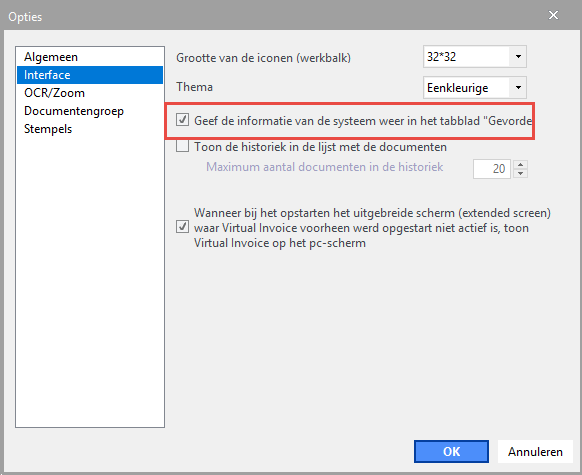De herkende velden worden gegroepeerd in lay-outs, maar er kunnen meerdere lay-outs worden aangemaakt voor een leverancier.
Voor een meer gespecialiseerd gebruik van de verschillende lay-outs gebruikt door Virtual Invoice, voor de herkenning van een factuur, is het tabblad GEVORDERD van het scherm van de herkende velden zeer handig.
In het geval er meerdere lay-outs werden gedefinieerd voor een leverancier, kunt u de lay-out visualiseren via het tabblad GEVORDERD.
Maak geen lay-outs aan, enkel wanneer dit echt nodig is. Aarzel niet om EERST de optie 'Verbetering van de herkenning' te gebruiken.
Om dit tabblad Gevorderd weer te geven, ga naar Vensters/Opties/Interface.
Selecteer de optie 'Geef de informatie van het systeem weer in het tabblad 'Gevorderd'.
De extra informatie, zoals de kwaliteit van de herkenning in de vorm van een percentage, het type van de gebruikte herkenning (Optimum of Premium), of er een lokale lay-out werd gebruikt, evenals de acties worden weergegeven.
Door een lay-out uit de lijst te kiezen (op voorwaarde dat er voor deze leverancier meerdere gedefinieerd zijn), wordt de positie van de velden van de geselecteerde lay-out op het document in een kleur weergegeven: praktisch wanneer u meerdere lay-outs hebt en u een beetje verloren bent!
Bij het nader bekijken van deze lay-outs, kan het zijn dat u er eentje voor deze leverancier wenst te wissen of allemaal: om zo terug van nul te starten.
Om de definitie van een veld in een lay-out te wissen
Kies in de menu DOCUMENT / HERKENDE VELDEN / VELD WISSEN en klik rechts in het scherm 2 x op het betrokken veld, totdat u volgende bevestigingsscherm krijgt.
Klik op Yes om de positie in de lay-out en de herkende waarde te verwijderen.
Klik op NO om enkel de herkende waarde te verwijderen.
Klik op Cancel om geen veld te wissen.
Om een volledige lay-out te wissen
In het tabblad SYSTEEM, kies eventueel de juiste lay-out uit de lijst indien er meerdere bestaan en klik op de knop "Volledige lay-out wissen".